Premiere Pro 本身就有添加字幕的功能。過去只能手動逐行輸入字幕,但最近 Adobe
為 Premiere Pro
加入了自動字幕功能,讓使用者能更輕鬆地完成字幕輸入。今天我們就來了解如何設定這個方便的
Premiere 自動字幕功能,並解答相關常見問題。
第一部分:Premiere Pro 字幕功能是什麼?
第二部分:如何在Premiere Pro中建立自動字幕?
第三部分:如何更輕鬆快速地插入自動字幕 — HitPaw Edimakor
Premiere Pro 字幕常見問題
結論
第一部分:Premiere Pro 字幕功能是什麼?
Premiere Pro 是 Adobe 推出的時間軸式影片編輯軟體。2022
年新功能除了自動剪輯,也推出了 Premiere 自動字幕功能。Adobe
持續推出讓使用者輕鬆操作的功能。在 Premiere
自動字幕功能推出前,以下是主要的 Premiere Pro 加字幕方法:
首先在 Premiere Pro 中選擇想編輯的影片。
接著將播放頭移到想加字幕的位置,點擊標示為「T」的文字圖示。
在左邊的預覽畫面點擊想放置字幕的位置。
輸入字幕文字。
如果想調整樣式或位置,點擊上方選單列的「視窗」>「基本圖形」。
在新開啟的面板中點擊「編輯」進行調整,打造你想要的
Premiere Pro
字幕軌樣式。
第二部分:如何在Premiere Pro中建立自動字幕?
想要在Premiere Pro中建立
自動字幕。
那麼該如何設定呢?如前所述,Premiere
自動字幕功能是從 2021 版開始更新,因此確認你使用的 Adobe Premiere Pro
版本非常重要。如果你的軟體版本支援自動字幕功能,請按照以下步驟操作:
點擊左上角選單的「文字」
下方會出現「文字稿」、「字幕」、「圖形」選單,點擊其中的「文字稿」。
點擊「轉錄文字」,軟體就會辨識檔案中的語音,自動產生 Premiere 字幕。
點擊「字幕」,即可編輯產生的文字稿內容。
第三部分:如何更輕鬆快速地插入自動字幕 — HitPaw Edimakor
Premiere Pro
雖功能強大,但介面複雜,對新手可能較難上手。其字幕功能亦然。這時,一個介面直觀簡潔、能輕鬆製作出高品質影片的替代軟體,會是更好的選擇。
HitPaw Edimakor
或許是你的理想選擇。HitPaw Edimakor
以簡潔易用的介面聞名,能製作出如專業人士打造的影片。它提供超過 100
種影片編輯功能,不僅適合初學者,也符合資深編輯者的需求。值得一提的是,它引入了
AI 功能,提供
自動字幕
當然,包括
背景移除
,AI 配音等功能
那麼,如何在 HitPaw Edimakor 中使用自動字幕呢?
開啟 HitPaw Edimakor,點擊「影片自動字幕」選單,上傳想要加字幕的影片。
在「原始語言」選擇影片使用的語言,或選擇「自動偵測」,然後點擊「自動辨識字幕」。
自動字幕產生後,如果想變更設計,可以在右邊面板調整樣式。
Premiere Pro 字幕常見問題
Q1. Premiere Pro 自動字幕功能支援繁體中文字幕嗎?
A1.
是的,Premiere
自動字幕功能支援繁體中文。如需詳細設定,請點擊「文字稿」旁邊的「...」選單,選擇「建立固定文字稿」。在彈出的視窗中將語言設定為「繁體中文」即可完成。
Q2. Premiere Pro 能自動翻譯字幕嗎?
A2.
Premiere Pro
若要翻譯字幕,需要額外步驟,無法直接自動翻譯。首先產生自動字幕,然後以
SRT 格式匯出。接著使用其他翻譯工具翻譯後,再重新匯入 Premiere Pro
套用。如果你想同時自動產生字幕並自動翻譯,HitPaw Edimakor
能直接設定翻譯語言達成,支援語言包含英語、法語、中文、西班牙語等多種語言。
結論
Premiere Pro
是一款基於時間軸的專業影片編輯軟體。它支援多種功能,方便用戶輕鬆編輯,自動字幕創建功能就是其中之一。然而,Premiere
Pro 價格昂貴,對於初次使用者來說可能比較難上手。目前,Premiere Pro
已在全球 160 多個國家/地區使用。
HitPaw Edimakor
會是絕佳的替代方案。它不僅能自動產生字幕,還能一次翻譯成多國語言。如果你想輕鬆使用自動字幕功能,不妨試試
HitPaw Edimakor吧!
AI 影片編輯器 - Edimakor
透過簡單的拖放操作輕鬆編輯影片、音訊、音樂、貼紙和圖片
一鍵分割、剪切、修剪或裁剪你的影片和媒體
使用創新且平滑的過渡效果更改場景並合併影片
輕鬆添加文字,使用各種字體和動畫來提升你的影片